Powerpoint-Präsentationen sind eine großartige Möglichkeit, Ihre Ideen in einem Format zu präsentieren, das leicht verdaulich ist. Es hilft Ihnen, die Informationen so darzustellen, dass die Betrachter sie verstehen. Aus diesem Grund ist PowerPoint zu einer sehr beliebten Software geworden. Aber vielleicht möchten Sie auch Konvertieren Sie Powerpoint in Video. Dies ist eine großartige Möglichkeit, um sicherzustellen, dass Sie eine Präsentation haben, bei der sowohl Sprache als auch Animationen beteiligt sind. Die Konvertierung von Powerpoint in Video ist eine hervorragende Möglichkeit, Präsentationen und Informationen beweglich darzustellen.
Hier werden wir diskutieren, wie Powerpoint in Video konvertiert wird. Auf diese Weise haben Sie die Möglichkeit, Ihre animierte Präsentation in eine visuell anregende zu verwandeln, die sowohl Audio als auch Video enthält. Dies wird dazu beitragen, Ihre gesamte Präsentation zu verbessern und auf ein ganz neues Niveau zu bringen.
Inhalte: Teil 1. Was ist eine PowerPoint-Präsentation?Teil 2. Was ist das beste Format für Videos in PowerPoint?Teil 3. Wie konvertiere ich eine PowerPoint-Präsentation in ein Video? Teil 4. Fazit
Teil 1. Was ist eine PowerPoint-Präsentation?
Bevor wir uns mit der Konvertierung von PowerPoint in Video befassen, wollen wir zunächst erläutern, was erstere ist. Der Hauptzweck einer PowerPoint-Präsentation besteht darin, Medien oder Informationen mithilfe einer Reihe verschiedener Folien zu vermitteln. Folien können Text enthalten, sind jedoch nicht nur auf diesen beschränkt. Folien können auch Tabellen, Zeichnungen, Diagramme, Bilder, Links, Wortgrafiken, Audio, Video, Tabellen und eingebettete Add-Ins enthalten. Es wird normalerweise aus der Microsoft PowerPoint-Software erstellt und verfügt über integrierte Bearbeitungstools. Mit diesen Tools können Sie Inhalte positionieren, in der Größe ändern, aktualisieren usw.
A PowerPoint-Präsentation wird häufig für Arbeitsmappen, Foto-Diashows, Geschäftstreffen, Schüler-Tutorials, Mitarbeiter-Tutorials, Lebensläufe, Versandetiketten, Stammbäume, Kalender, Flyer, Flussdiagramme und Zeitpläne verwendet.
Teil 2. Was ist das beste Format für Videos in PowerPoint?
MP4 muss das beste Videoformat sein, das in PowerPoint verwendet werden kann. Möglicherweise benötigen Sie einen Videokonverter, der Ihnen helfen kann Konvertieren Sie Ihre Videodateien in das MP4-Format. Hier werden wir über ein zusätzliches Bonus-Tool sprechen. Sie können verwenden iMyMac Video Converter um die vorherige PPT-jetzt-Videodatei zu konvertieren und sie dann in einen anderen Videotyp wie MP4 zu konvertieren. Es ist eine großartige Möglichkeit, Ihre Videos weiter zu verbessern. Darüber hinaus können Sie mit Ihrer vorherigen PPT-jetzt-Videopräsentation viele gewünschte Dinge zuschneiden, zusammenführen, drehen oder ausführen. Sie können sogar ein Wasserzeichen, Hervorhebungen usw. hinzufügen. Wenn Sie Untertitel, Audiospuren und mehr hinzufügen möchten, können Sie dies auch tun. Somit ist der Prozess zum Konvertieren von PowerPoint in das Video einfacher und funktionsreicher geworden.
Kommen wir nun zum Konvertieren von PowerPoint in Video.
Teil 3. Wie konvertiere ich eine PowerPoint-Präsentation in ein Video?
Hier werden die wichtigsten Möglichkeiten zum Konvertieren von PowerPoint in Video erläutert. Bei den hier aufgeführten Tools handelt es sich hauptsächlich um Online-Tools, mit denen Sie PowerPoint in Videodateien konvertieren können. Sie helfen Ihnen beim Konvertieren von Präsentationen in verschiedene Videodateiformate.
1. Convertio
Convertio ist ein Tool zum Konvertieren von PowerPoint in Video. Im Wesentlichen handelt es sich um einen PPT-Konverter. Sie verwenden es wie folgt:
- Wähle Dateien. Sie fügen Dateien von der lokalen Festplatte hinzu. Sie können auch Dropbox oder Google Drive verwenden oder einen Link hinzufügen.
- Wählen Sie Ausgabeeinstellungen. Danach können Sie die Ausgabeeinstellungen auswählen. In diesem Fall verwenden Sie ein Videodateiformat wie MP4 oder WEBM.
- Fügen Sie nach Möglichkeit weitere Dateien hinzu. Sie können weitere PPT-Dateien hinzufügen, wenn Sie dies wünschen.
- Als letztes müssen Sie auf die Schaltfläche Konvertieren klicken und warten, bis der Download-Link angezeigt wird.
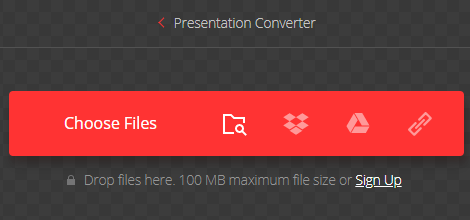
Convertio ist ein leistungsstarkes Tool zum Konvertieren von PowerPoint in Video. Außerdem können Sie verschiedene Dateitypen konvertieren, bei denen mehr als 300 Formate unterstützt werden. Der Prozess ist sehr schnell und einfach zu implementieren. Sie legen die Dateien einfach auf der Benutzeroberfläche von Convertio ab und können loslegen.
Konvertierungen finden in der Cloud statt, sodass die Verarbeitungsleistung Ihres Computers nicht beansprucht wird. Konvertierungstypen unterstützen verschiedene Ausgabeeinstellungen und ermöglichen Anpassungen. Die Site gewährleistet die Sicherheit, indem hochgeladene und konvertierte Dateien nach einem festgelegten Zeitraum gelöscht werden. Da das Tool browserbasiert ist, funktioniert es auf mehreren Plattformen.
2. Online-Convert.com
Dies ist ein weiteres Tool zum Konvertieren von PowerPoint in Video. Es ist sehr einfach zu bedienen, hat aber Popup-Anzeigen auf seiner Website. Abgesehen von PPT in Video können Sie damit Audio, Video, Bilder, Dokumente, E-Books, Archive, Geräte, PDFs, Software-Konverter und mehr konvertieren.
Laut der Website vertrauen viele Unternehmen darauf, darunter DELL, BBC, SAMSUNG und HP. Mit diesem kostenlosen Tool können Sie verschiedene Dateitypen einfach und schnell konvertieren. Sie können sich sogar an das Support-Team wenden, wenn Sie die gewünschte Conversion nicht finden. Online-Convert.com finden Sie auch in Google Play und im App Store. Sie können auch die browserbasierte Website verwenden. Dies gibt Ihnen viele Optionen zur Auswahl, wenn Sie PowerPoint in Video konvertieren möchten.
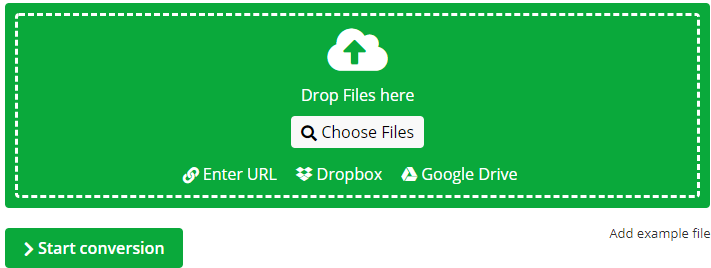
3. Manuelle Mittel
Es gibt auch manuelle Mittel, um PowerPoint auf Ihrem Mac in Video zu konvertieren. Diese Methode ist sehr einfach zu implementieren und kann auf fast jeder Version von macOS ausgeführt werden. Lesen Sie die folgenden Schritte, um dies zu tun:
- Öffnen Sie Ihre PPT. Starten Sie Ihre PowerPoint-Präsentation auf Ihrem Mac.
- Datei wählen. Der nächste Schritt besteht darin, Datei aus dem Menü auszuwählen und dann auf "Exportieren" zu klicken.
- Wählen Sie Dateiformat. Der nächste Schritt ist die Auswahl des Dateiformats. In diesem Fall wählen Sie ein häufig verwendetes Videoausgabeformat aus. In der Regel sind MOV und MP4 verfügbar.
- Wählen Sie Videoeinstellungen. Im nächsten Schritt wählen Sie die gewünschten Videoeinstellungen für Ihre Ausgabedatei aus.
- Wenn Sie mit allen Ausgabeeinstellungen zufrieden sind, sollten Sie auf die Option für „Exportieren“ klicken.
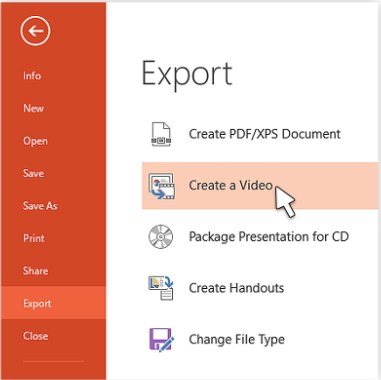
Teil 4. Fazit
Hier haben wir besprochen, wie PowerPoint in Video konvertiert wird. Wir begannen mit einer Diskussion darüber, was eine PowerPoint-Präsentation ist. Wir haben die Grundlagen dieser Präsentationen erklärt. Anschließend wurden drei verschiedene Methoden zum Konvertieren von PowerPoint in Videodateien erläutert.
Dazu gehören die Verwendung von Convertio, Online-Convert.com und anderen manuellen Mitteln. Aus diesem Grund haben wir auch angegeben, dass Sie das Video mit der vorherigen Präsentation jetzt in andere Videodateiformate konvertieren können. Sie können es sogar mit iMyMac Video Converter verbessern. Es ist eine großartige Möglichkeit, Ihre Präsentation aufzupeppen!




